Opcja służy do definicji podłoża sprężystego dla prętów konstrukcji. Opcja dostępna jest:
- Z menu poprzez wybranie polecenia: Geometria > Cechy dodatkowe > Podłoże sprężyste prętów.
- Poprzez kliknięcie przycisku
 .
.
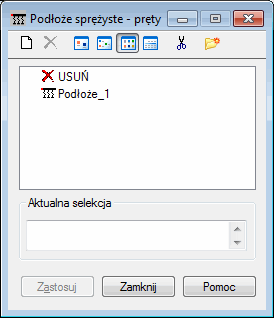
Obliczenia dla prętów ze zdefiniowanym typem podłoża sprężystego dokonywane są na podstawie klasycznego algorytmu podłoża sprężystego Winklera (możliwa jest definicja jednostronnego odrywania).
|
RAMA PŁASKA |
KZ |
|
RAMA PRZESTRZENNA |
KY, KZ, HX |
|
RUSZT |
KZ, HX |
|
PŁYTA |
KZ, HX |
|
SYSTEM |
KY, KZ, HX |
|
KRATOWNICA PŁASKA |
definicja nie jest możliwa |
|
KRATOWNICA PRZESTRZENNA |
definicja nie jest możliwa |
W górnej części okna dialogowego Podłoże sprężyste prętów znajdują się następujące ikony:
 - Umożliwia dodanie nowego typu podłoża sprężystego (Nowy typ podłoża sprężystego)
- Umożliwia dodanie nowego typu podłoża sprężystego (Nowy typ podłoża sprężystego)  - Umożliwia usunięcie wybranego typu podłoża sprężystego z listy aktywnej
- Umożliwia usunięcie wybranego typu podłoża sprężystego z listy aktywnej  ,
,  ,
,  i
i  - Umożliwiają wyświetlanie listy aktywnych typów podłoża sprężystego jako: dużych ikon, małych ikon, krótkiej listy oraz pełnej listy
- Umożliwiają wyświetlanie listy aktywnych typów podłoża sprężystego jako: dużych ikon, małych ikon, krótkiej listy oraz pełnej listy  - Umożliwia usunięcie z listy aktywnej wszystkich typów podłoża sprężystego, które nie występują w projektowanej konstrukcji
- Umożliwia usunięcie z listy aktywnej wszystkich typów podłoża sprężystego, które nie występują w projektowanej konstrukcji  - Umożliwia otwarcie okna dialogowego Baza etykiet.
- Umożliwia otwarcie okna dialogowego Baza etykiet.
Proces nadawania typu podłoża sprężystego prętom konstrukcji został podzielony na dwa etapy:
- Definiowanie typu podłoża sprężystego
Jeżeli w aktywnej liście typów podłoża sprężystego nie ma zdefiniowanego żadnego typu podłoża sprężystego lub gdy do istniejącej listy typów podłoża sprężystego dodany ma zostać typ podłoża sprężystego, to należy kliknąć ikonę Nowy typ podłoża sprężystego.
- Jeżeli nie jest wybrany żaden typ podłoża sprężystego, to należy kliknąć ikonę Nowy typ podłoża sprężystego, aby otworzyć okno dialogowe, w którym można zdefiniować nowy typ podłoża sprężystego. • jeżeli nie jest podświetlony żaden typ podłoża sprężystego, to kliknięcie w ikonę ’Nowy typ podłoża sprężystego’ powoduje otwarcie okna dialogowego służącego do definiowania nowego typu podłoża sprężystego; włączona zostanie pierwsza zakładka, w której pola są wypełnione tak jak podczas ostatniej definicji podłoża sprężystego (oprócz pola ETYKIETA) lub przyjmowane są parametry domyślne,
- Jeżeli jest wybrany jakiś typ podłoża sprężystego, to należy kliknąć ikonę Nowy typ podłoża sprężystego, aby otworzyć okno dialogowe, w którym można zdefiniować nowy typ podłoża sprężystego. Zakładka odpowiednia dla typu podłoża sprężystego jest aktywna. Wszystkie pola edycyjne, oprócz pola ETYKIETA, zostają wypełnione na podstawie podświetlonego typu.
Otworzenie okna do definicji nowego typu podłoża sprężystego jest także możliwe poprzez dwukrotne kliknięcie (tzw. double-click) w element znajdujący się na liście aktywnych typów podłoża sprężystego. Efektem tego jest otwarcie okna dialogowego Nowy typ podłoża sprężystego z wypełnionymi wszystkimi polami edycyjnymi zgodnie z typem podłoża sprężystego, który wybrał użytkownik. Po dokonaniu odpowiednich modyfikacji parametrów typu podłoża sprężystego jest on dodawany (uaktualniany) do aktywnej listy poprzez naciśnięcie klawisza DODAJ lub naciśnięcie klawisza <ENTER>. Jeżeli etykieta nie zostanie zmieniona, to również jak przy tworzeniu nowego typu podłoża sprężystego, pojawi się ostrzeżenie.
- Przypisanie typu podłoża elastycznego do elementów konstrukcji - wykonywane w taki sam sposób, jak w przypadku innych atrybutów konstrukcji (przekroje prętów, typy podpór i tak dalej).
Aby usunąć typ podłoża sprężystego przypisany do pręta konstrukcji:
- Należy kliknąć
 na liście aktywnej.
na liście aktywnej. - Należy wybrać obiekt w konstrukcji, z którego chce się usunąć posłoże sprężyste.
Tego typu podłoża nie można modyfikować; sposób jego nadania jest identyczny z procedurą nadawania typu podłoża sprężystego prętom konstrukcji.